通常,为了获得终极享受,需要使用转换器将视频从一种格式转换为另一种格式。 例如,将 M4V 转换为 MKV 可以在 M4V 以外的支持 MKV 的设备上获得更好的播放体验。 有许多有用的软件,如 Handbrake 来完成这个过程。 但您应该注意,Handbrake 只能将无 DRM 的 M4V 视频转换为 MKV。 如果您从 iTunes Store 购买了具有 DRM 保护的 M4V 视频,这种方式无法通过。 因此,这里将向您展示如何使用 Handbrake 将 M4V 转换为 MKV,当您从 iTunes M4V 视频中删除 DRM 保护时,另一种解决方案已为您准备好。
部分1。 使用Handbrake将无DRM的M4V转换为MKV
步骤1。 下载 手刹 在您的 PC 上并启动它。
第2步。单击“开源”以选择要转换的M4V视频。
第3步。在“目标”部分中选择要保存转换后的视频的文件夹。
步骤4.在“输出设置”部分的右侧,从“容器”中,选择MKV作为输出格式。
步骤 5. 在下面的框中,您可以单击“视频”选择“视频编解码器”、“帧率”或轻松调整为“质量”或“优化视频”。 或跳过此部分,程序将默认保留设置。 然后,单击“开始编码”开始转换。
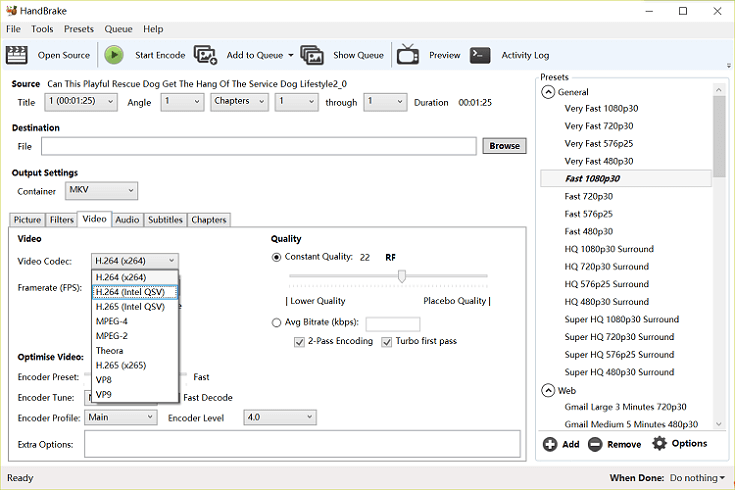
部分2。 将受保护的M4V转换为MKV的替代解决方案
不幸的是,Handbrake 无法将受 iTunes 保护的 M4V 转换为 MKV。 这意味着Handbrake无法突破DRM的障碍。 因此,我们需要其他转换器来处理这个麻烦的问题。 幸运的是, TuneFab M4V 转换器 和 VideoSolo Video Converter Ultimate 是我们正在寻找的功能强大的软件。 TuneFab M4V 转换器可以通过删除 DRM 轻松地将受 iTunes 保护的 M4V 视频转换为纯 MP4,而 VideoSolo 免费视频转换器使您可以更自由地将 MP4 传输到 MKV。
在执行此解决方案之前,您需要在 PC 上安装这两个软件。 然后按照接下来简单的 2 个步骤来获取 MKV 视频。
步骤1。 将DRM-ed M4V转换为MP4
1.在计算机上下载并安装TuneFabe M4V Converter。
2.启动M4V Converter,然后在界面上单击“添加文件”按钮以选择M4V视频。
3.按“选项”选择输出文件夹或跳过它,默认情况下将保存文件。
4。 选择要保留在MP4文件上的音轨和字幕,或者默认保存。
5.最后,单击“转换”按钮开始转换。

步骤2。 将MP4转移到MKV
1。 下载并安装 VideoSolo Video Converter Ultimate 在PC上。
2. 打开 Video Converter Ultimate 并单击“添加文件”按钮,添加我们刚刚从 M4V 转换的 MP4 视频。
3.单击“设置”的下拉图标,然后选择“常规视频”>“ MKV视频格式”。
4. 您还可以选择通过单击“编辑”按钮来编辑您的视频。 然后,单击“转换”按钮将 MP4 传输到 MKV。
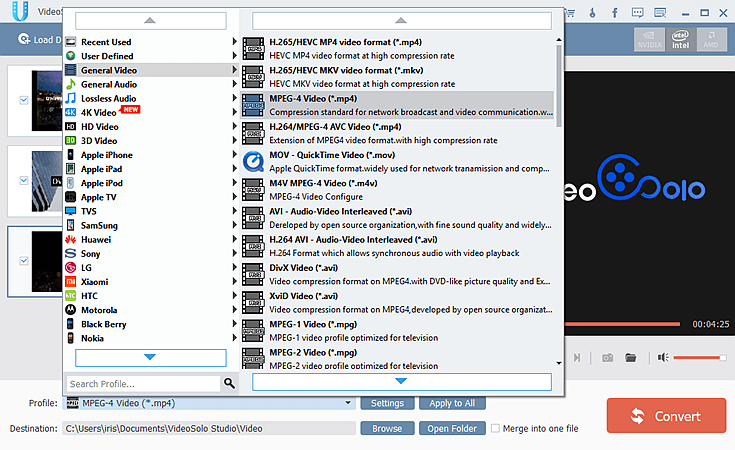
使用 Handbrake、TuneFab M4V Converter 和 VideoSolo Video Converter Ultimate,当您想将 M4V 转换为 MKV 时,您有更多选择。
部分3。 附加功能
在将M4V转换为MKV之前,您可以区分M4V和MKV。
M4V 文件格式是 Apple 开发的一种视频容器格式,与 MP4 格式非常相似。 主要区别在于 M4V 文件可以选择受 DRM 复制保护的保护。 它是 iTunes 中使用的主要文件格式。
MKV 是 Matroska Multimedia Container 的文件格式,是一种开放标准的免费容器格式,这种文件格式可以在单个文件中容纳无限数量的视频、音频、图片或字幕轨道。 它旨在用作存储常见多媒体内容(如电影或电视节目)的通用格式。
享受MKV视频,如果你有关于M4V到MP4的有趣发现,可以在下面免费评论。













